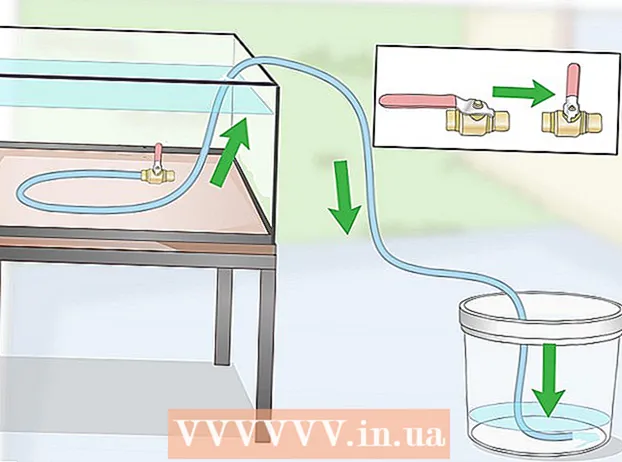نویسنده:
Helen Garcia
تاریخ ایجاد:
17 ماه آوریل 2021
تاریخ به روزرسانی:
1 جولای 2024

محتوا
این مقاله به شما نشان می دهد چگونه رمز عبور حساب آنلاین خود را در رایانه خود که در پایگاه داده تکمیل خودکار Google Chrome ذخیره کرده اید پیدا کنید.
مراحل
روش 1 از 2: وارد Chrome شوید
 1 Google Chrome را در رایانه خود راه اندازی کنید. نماد مرورگر شبیه یک توپ چند رنگ است که در مرکز آن یک نقطه آبی وجود دارد. می توانید آن را در پوشه Utilities (Mac) یا در منوی Start (Windows) پیدا کنید.
1 Google Chrome را در رایانه خود راه اندازی کنید. نماد مرورگر شبیه یک توپ چند رنگ است که در مرکز آن یک نقطه آبی وجود دارد. می توانید آن را در پوشه Utilities (Mac) یا در منوی Start (Windows) پیدا کنید.  2 بر روی تصویر شخصی در گوشه سمت راست بالای مرورگر ، در بالای سه نقطه عمودی کلیک کنید تا منوی کشویی نمایش داده شود.
2 بر روی تصویر شخصی در گوشه سمت راست بالای مرورگر ، در بالای سه نقطه عمودی کلیک کنید تا منوی کشویی نمایش داده شود. 3 روی دکمه آبی کلیک کنید وارد Chrome شوید. پس از آن ، در یک پنجره جدید ، می توانید وارد حساب Google خود شوید.
3 روی دکمه آبی کلیک کنید وارد Chrome شوید. پس از آن ، در یک پنجره جدید ، می توانید وارد حساب Google خود شوید. - پس از ورود به حساب کاربری خود ، به جای یک نماد با یک شبح ، نام شما نشان داده می شود.
 4 لطفا آدرس ایمیل خود را وارد کنید. آدرس ایمیل Google خود را برای ورود به سیستم Chrome وارد کنید.
4 لطفا آدرس ایمیل خود را وارد کنید. آدرس ایمیل Google خود را برای ورود به سیستم Chrome وارد کنید.  5 روی دکمه آبی کلیک کنید به علاوه در گوشه سمت راست پایین پنجره ورود به سیستم. پس از آن ، خود را در پنجره ورود رمز عبور خواهید دید.
5 روی دکمه آبی کلیک کنید به علاوه در گوشه سمت راست پایین پنجره ورود به سیستم. پس از آن ، خود را در پنجره ورود رمز عبور خواهید دید.  6 رمز حساب خود را وارد کنید همان رمز عبوری را که برای ورود به ایمیل خود استفاده می کنید وارد کنید.
6 رمز حساب خود را وارد کنید همان رمز عبوری را که برای ورود به ایمیل خود استفاده می کنید وارد کنید.  7 بر روی کلیک کنید به علاوهبرای ورود به سیستم Chrome با حساب Google خود
7 بر روی کلیک کنید به علاوهبرای ورود به سیستم Chrome با حساب Google خود 8 بر روی کلیک کنید بله متوجه شدم. پس از آن ، پنجره ورود باید بسته شود.
8 بر روی کلیک کنید بله متوجه شدم. پس از آن ، پنجره ورود باید بسته شود.
روش 2 از 2: پیدا کردن رمز عبور ذخیره شده
 1 روی نماد با سه نقطه عمودی کلیک کنید. این دکمه در کنار نوار آدرس در گوشه سمت راست بالای مرورگر شما قرار دارد. پس از آن ، یک منوی کشویی روی صفحه ظاهر می شود.
1 روی نماد با سه نقطه عمودی کلیک کنید. این دکمه در کنار نوار آدرس در گوشه سمت راست بالای مرورگر شما قرار دارد. پس از آن ، یک منوی کشویی روی صفحه ظاهر می شود.  2 مطبوعات تنظیمات. با این کار منوی تنظیمات در یک برگه جدید باز می شود.
2 مطبوعات تنظیمات. با این کار منوی تنظیمات در یک برگه جدید باز می شود.  3 پایین بروید و روی آن کلیک کنید اضافی در پایین منوی تنظیمات منو برای نمایش تنظیمات اضافی مرورگر گسترش می یابد.
3 پایین بروید و روی آن کلیک کنید اضافی در پایین منوی تنظیمات منو برای نمایش تنظیمات اضافی مرورگر گسترش می یابد.  4 به پایین به عنوان "گذرواژه ها و فرم ها" بروید. این بخش شامل تمام اطلاعات مربوط به رمزهای عبور ذخیره شده است.
4 به پایین به عنوان "گذرواژه ها و فرم ها" بروید. این بخش شامل تمام اطلاعات مربوط به رمزهای عبور ذخیره شده است.  5 مطبوعات تنظیمات رمز عبور تحت عنوان "گذرواژه ها و فرم ها". با این کار لیستی از همه نام کاربری و رمزهای عبور ذخیره شده نمایش داده می شود.
5 مطبوعات تنظیمات رمز عبور تحت عنوان "گذرواژه ها و فرم ها". با این کار لیستی از همه نام کاربری و رمزهای عبور ذخیره شده نمایش داده می شود.  6 روی نماد با سه نقطه عمودی در کنار گذرواژه ای که می خواهید ببینید کلیک کنید. همه گذرواژه های ذخیره شده از دید پنهان هستند. روی نماد نقطه چین کلیک کنید تا منوی کشویی باز شود.
6 روی نماد با سه نقطه عمودی در کنار گذرواژه ای که می خواهید ببینید کلیک کنید. همه گذرواژه های ذخیره شده از دید پنهان هستند. روی نماد نقطه چین کلیک کنید تا منوی کشویی باز شود.  7 بر روی کلیک کنید جزئیات بیشتر در منوی کشویی پنجره جدیدی روی صفحه ظاهر می شود که نشان دهنده سایت ، نام کاربری و رمز ورود حساب انتخاب شده است.
7 بر روی کلیک کنید جزئیات بیشتر در منوی کشویی پنجره جدیدی روی صفحه ظاهر می شود که نشان دهنده سایت ، نام کاربری و رمز ورود حساب انتخاب شده است.  8 روی نماد چشم کنار گذرواژه مخفی در پنجره بازشو کلیک کنید. با استفاده از این نماد ، رمز عبور مخفی را نمایش می دهید. شما باید حساب خود را در یک پنجره بازشو جدید تأیید کنید.
8 روی نماد چشم کنار گذرواژه مخفی در پنجره بازشو کلیک کنید. با استفاده از این نماد ، رمز عبور مخفی را نمایش می دهید. شما باید حساب خود را در یک پنجره بازشو جدید تأیید کنید.  9 رمز حساب رایانه خود را وارد کنید. این همان رمز عبوری است که هنگام روشن کردن رایانه خود برای ورود به ویندوز یا مک استفاده می کنید.
9 رمز حساب رایانه خود را وارد کنید. این همان رمز عبوری است که هنگام روشن کردن رایانه خود برای ورود به ویندوز یا مک استفاده می کنید.  10 بر روی کلیک کنید خوببرای تأیید حساب خود و نمایش رمز عبور پنهان.
10 بر روی کلیک کنید خوببرای تأیید حساب خود و نمایش رمز عبور پنهان. 11 رمز عبور ذخیره شده را در قسمت Password پیدا کنید. رمز عبور ذخیره شده در قسمت Password در پایین پنجره بازشو ذکر شده است.
11 رمز عبور ذخیره شده را در قسمت Password پیدا کنید. رمز عبور ذخیره شده در قسمت Password در پایین پنجره بازشو ذکر شده است.